마인크래프트 옵티파인 모드 적용법

안녕하세요. 모드 포스팅을 시작하게 된 설곰입니다. 첫 번째로 여러분께 소개드리려는 모드는 마인크래프트 자바 에디션에서 쉐이더 팩을 적용하고 그래픽 설정을 세세하게 조정할 수 있게 해 주는 옵티파인(Optifine) 모드입니다.
옵티파인의 주요 기능
오늘날에는 쉐이더 팩을 적용하기 위하여 고사양 컴퓨터를 가진 사람들이 이 모드를 찾지만, 이 모드가 처음 나왔을 때에는 저사양 컴퓨터를 사용하는 유저들이 주로 찾았습니다. 원래 옵티파인은 마인크래프트를 최적화하려고 만든 모드이기 때문입니다. 모드를 설치하는 방법을 알아보기 앞서 여러분이 잘 모르실 것 같거나 간과하고 계셨을 옵티파인의 주요 기능을 살펴보겠습니다.
성능 향상
옵티파인을 적용하기만 하여도 FPS가 2배 넘게 향상되는 효과를 볼 수 있습니다. 게임 성능에 직접적인 영향을 주는 렌더 거리는 2청크까지 줄일 수 있어 랙을 최소화할 수 있습니다.
고급 그래픽 설정
순정 버전의 마인크래프트가 제공하지 않는 다양한 그래픽 설정을 제공합니다. 대표적인 설정으로 블록 가장자리의 계단 현상을 없애는 안티에일리어싱(Anti-aliasing)이 있습니다.
고사양 리소스 팩 적용
건축가들이 주로 쓰는 고사양 리소스 팩을 십분 활용하려면 원래 MCPatcher라는 별도의 프로그램이 필요했지만, 이제 이 모드만 깔아도 HD 텍스처와 서체, CIT, CTM 등을 이용할 수 있습니다.
쉐이더
GLSL 기반 쉐이더 모드가 내장되어 있어서 쉐이더 팩을 사용할 수 있습니다. 쉐이더는 리소스 팩과 다르게 개발사에서 공식 지원하는 기능이 아니라 쉐이더 모드가 있어야 불러올 수 있으므로 쉐이더를 사용하려면 옵티파인이 필요합니다.
동적 조명
손에 횃불, 랜턴, 발광석 등을 들고 있으면 설치하지 않아도 주변이 밝아지는 기능을 사용할 수 있게 해 줍니다. 원래는 쉐이더가 있어야만 사용할 수 있던 기능이었지만 이제 쉐이더를 적용하지 않고 옵티파인 모드만 쓰더라도 이 기능을 사용할 수 있습니다.
망원경
옵티파인 모드를 설치하고 C키를 누르면 먼 곳을 확대해서 볼 수 있습니다.
옵티파인과 쉐이더의 차이
- 옵티파인은 마인크래프트의 성능을 개선하고 그래픽과 관련된 기능을 개조한 모드입니다.
- 쉐이더는 게임에 현실적인 빛, 그림자, 반사 효과 따위를 더하는 기술입니다.
- 쉐이더 팩은 빛과 그림자, 반사 효과를 어떻게 처리할지 각종 명령어를 담은 파일입니다.
- 즉, 쉐이더 팩은 쉐이더로 만든 확장 팩이고, 옵티파인은 마인크래프트에서 쉐이더팩을 사용할 수 있게 만들어 주는 모드입니다.
옵티파인 설치하기
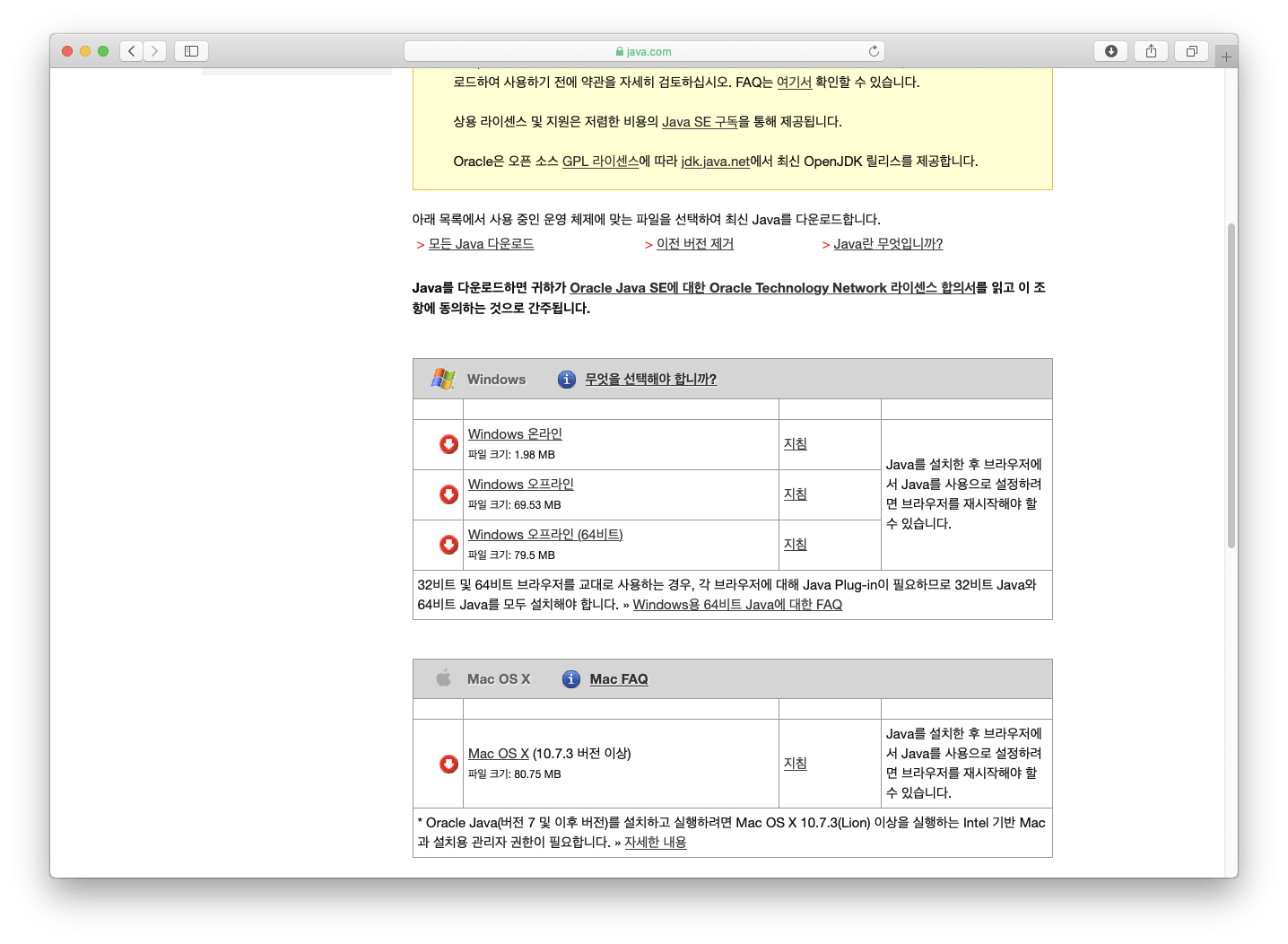
1. 자바 설치하기
옵티파인 모드를 적용하려면 자바가 필요합니다. 필요한 자바의 버전은 게임의 버전에 따라 다릅니다. 이미 자바를 설치했으면 2단계로 건너뜁니다.
1.16.5 이하 버전
옵티파인을 1.16.5 이하 버전에 설치하려면 자바 8이 필요합니다. 자바 8은 일반 소비자용으로 출시되어 Oracle에서 간편하게 설치할 수 있습니다. 자바 8을 설치하려면 java.com에 접속하여 설치기를 다운로드합니다.
- 윈도우 10 및 11 사용자는
Windows 오프라인 (64비트)를 클릭하고, - 인텔 맥 사용자는
Mac OS X (10.7.3 버전 이상)을 클릭합니다.
1.17-1.17.1 버전
옵티파인을 1.17 및 1.17.1 버전에 설치하려면 자바 16이 필요합니다. 자바 16은 일반 소비자용으로 출시되지 않았으며, 개발자용 도구로만 제공되고 있습니다. 자바 16을 설치하려면 docs.microsoft.com/ko-kr/java/openjdk/download에 접속하여 설치기를 다운로드합니다.
- 윈도우 10 및 11 사용자는
microsoft-jdk-16.0.*.*.*-windows-x64.msi를 클릭하고, - 인텔 맥 사용자는
microsoft-jdk-16.0.*.*.*-macos-x64를 클릭하고, - M1 맥 사용자는
microsoft-jdk-16.0.*.*.*-macOS-aarch64.pkg를 클릭합니다.
1.18-1.19 버전
옵티파인을 1.18.x 및 1.19.x 버전에 설치하려면 자바 17이 필요합니다. 자바 17은 일반 소비자용으로 출시되지 않았으며, 개발자용 도구로만 제공되고 있습니다. 자바 17을 설치하려면 docs.microsoft.com/ko-kr/java/openjdk/download에 접속하여 설치기를 다운로드합니다.
- 윈도우 10 및 11 사용자는
microsoft-jdk-17.0.*.*.*-windows-x64.msi를 클릭하고, - 인텔 맥 사용자는
microsoft-jdk-17.0.*.*.*-macos-x64를 클릭하고, - M1 맥 사용자는
microsoft-jdk-17.0.*.*.*-macOS-aarch64.pkg를 클릭합니다.
설치기가 다운로드되면 실행하여 자바를 설치합니다.
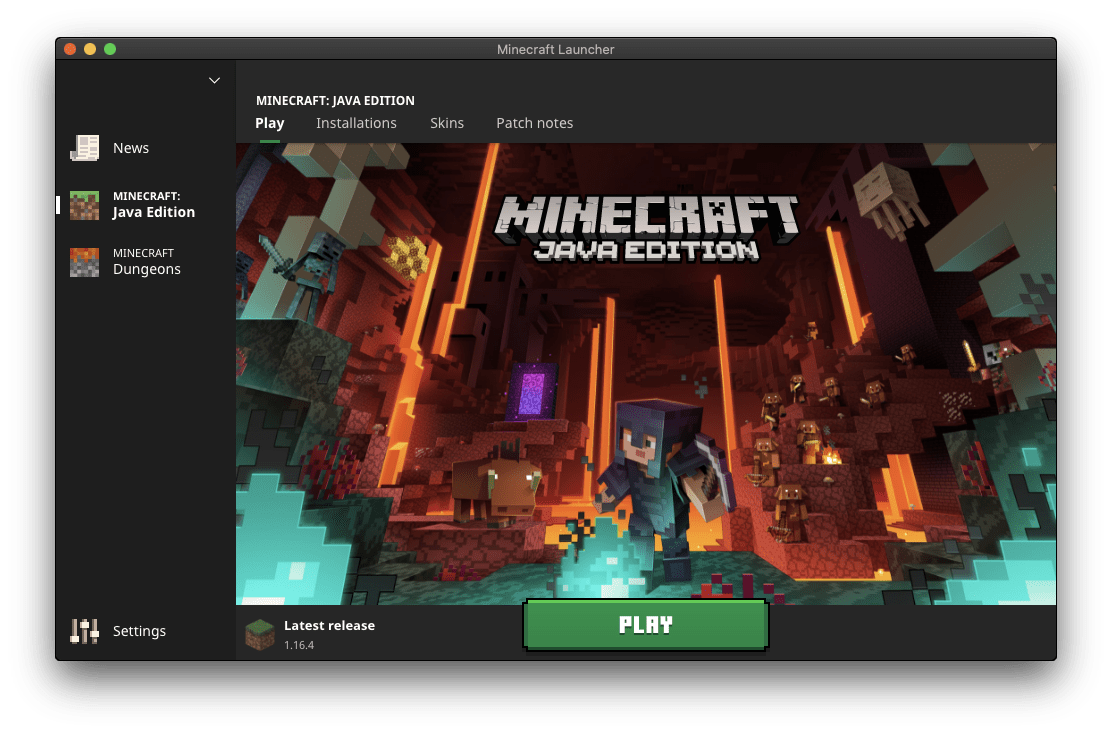
2. 게임 실행하기
자바를 설치하는 동안, 옵티파인을 적용하려는 버전의 마인크래프트를 한 번 실행합니다. 정상적으로 게임이 실행되었으면 종료합니다.
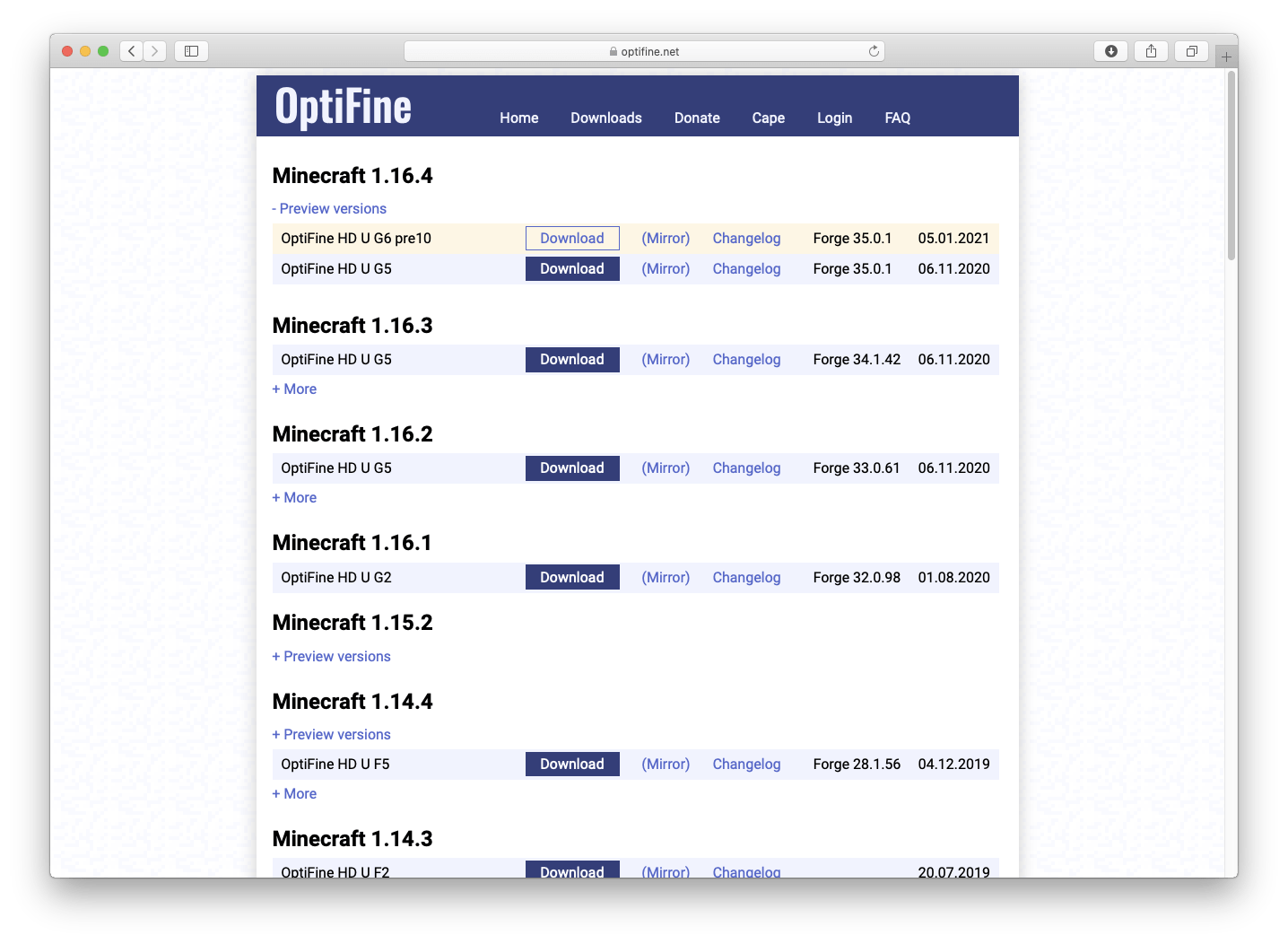
3. 옵티파인 다운로드하기
이제 optifine.net에 접속하여 원하는 버전의 옵티파인을 다운로드합니다. 예전 버전의 마인크래프트에 옵티파인을 설치하려면 ‘Show all versions’를 클릭하고 원하는 버전을 찾습니다.
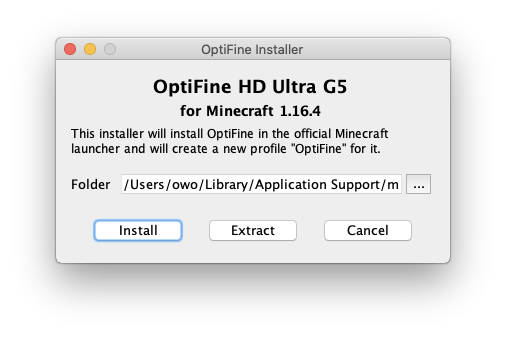
4. 옵티파인 설치하기
자바 설치가 완료되면 방금 다운로드한 옵티파인 파일을 실행합니다. 그런 다음 왼쪽에 있는 Install 버튼을 클릭하고 기다립니다. 압축 프로그램으로 열려 파일 실행이 불가할 경우, 연결 프로그램을 변경하여 자바로 열어야 합니다.
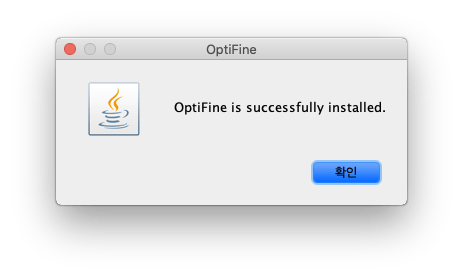
위와 같은 창이 뜨면 확인을 눌러 설치를 마칩니다. 만약 파일의 아이콘이 위와 달라 실행할 수 없는 경우에는 옵티파인 오류 해결하기를 따라하고, 압축을 풀지 않습니다. 모드 파일은 그 어떤 경우에도 압축을 풀면 안 됩니다.
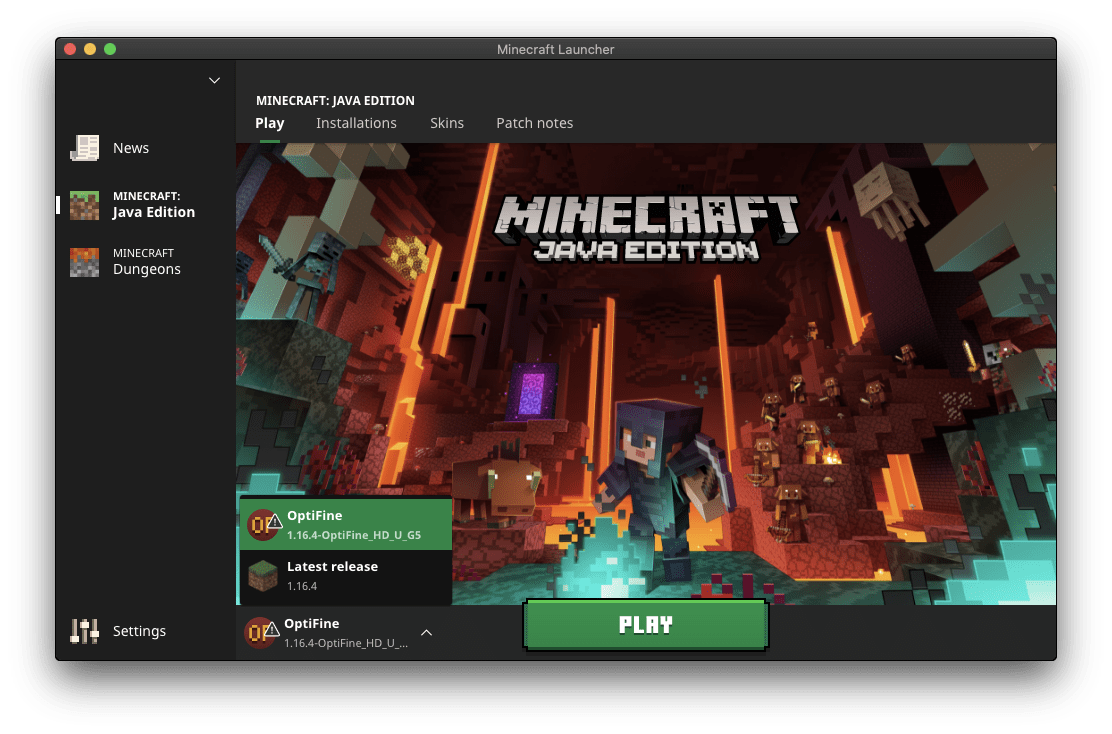
5. 게임 다시 실행하기
마인크래프트 런처를 실행하고 왼쪽 메뉴에서 OptiFine을 선택합니다. 그런 다음 플레이 버튼을 누릅니다.
완료
비디오 설정 화면의 왼쪽 아래에 옵티파인의 버전이 표시되면 옵티파인 설치 성공! 이제 쉐이더, 동적 조명 같은 기능들을 마음껏 써 보세요.
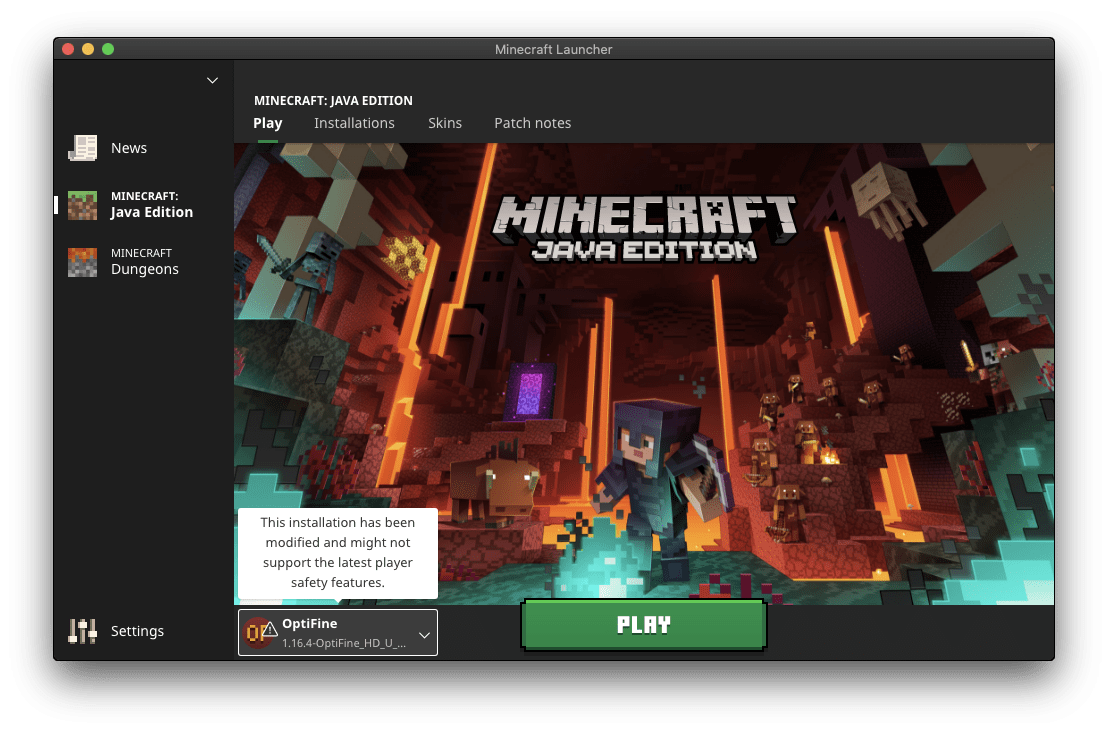
옵티파인 오류 해결하기
런처에서 경고 메시지가 표시되는 경우
옵티파인 등 모드가 설치된 버전에는 느낌표가 그려진 삼각형과 “This installation has been modified and might not support the latest player safety features.”라는 경고문이 표시될 수 있습니다. 하지만 이것은 오류가 아닙니다. 모드를 설치한 상황에서는 마이크로소프트 계정을 통한 자녀 보호 기능이 동작하지 않을 수 있음을 안내하는 것일 뿐, 어떤 오류가 발생한 것이 아니므로 무시해도 무방합니다.
옵티파인 파일이 하얀색 아이콘으로 표시되는 경우
자바를 정상적으로 설치했는지 다시 확인합니다. 옵티파인 모드를 설치하려면 자바가 필요합니다.
알집 등 압축 프로그램으로 열리는 경우
자바를 설치했음에도 불구하고 옵티파인 모드 파일이 알집, 빵집, 반디집 등 압축 프로그램으로 연결되는 경우에는 연결 프로그램을 바꿔야 합니다. 윈도우 10에서는 다음과 같이 따라합니다.
- 다운로드 폴더에 들어갑니다.
- 옵티파인 파일의 압축을 해제하지 말고, 오른쪽 클릭합니다.
- 목록에서 연결 프로그램(H)을 클릭합니다.
- Java(TM) Platform SE binary를 클릭합니다.
- 옵티파인 설치기가 열립니다.
연결 프로그램에 자바가 표시되지 않는 경우
자바를 깔았지만 연결 프로그램에서 자바를 찾지 못할 수 있습니다. 이 경우에는 명령 줄을 사용하여 설치하여야 합니다. 자바가 정상적으로 설치되지 않았으면 아래 명령어를 실행하여도 옵티파인을 설치할 수 없으므로 먼저 컴퓨터에 자바를 설치합니다.
- 다운로드 폴더에 들어갑니다.
- 새 폴더를 만듭니다.
- 옵티파인 파일을 새 폴더 안으로 옮깁니다.
- 새 폴더 안에 들어갑니다.
- 빈 공간에서
⇧ Shift+ 오른쪽 클릭을 합니다. - 메뉴에서 여기에 PowerShell 창 열기를 클릭합니다.
- 파란색 창이 열리면
java -jar를 입력합니다. - 띄어쓰기를 한 번 하고
Tab키를 누릅니다. Enter키를 누릅니다.- 옵티파인 설치기가 열립니다.
위에 제시된 해결책으로도 설치할 수 없는 경우
포지를 설치하고 옵티파인을 모드 폴더 안에 넣어 설치하는 방법도 있지만, 포지를 설치하는 데에도 자바가 필요합니다. 따라서 앞서 알려드린 방법으로 옵티파인을 설치할 수 없으면 포지도 설치할 수 없습니다. 중간에 빠뜨린 단계는 없는지 다시 확인해 보시기 바랍니다.
설치는 되었지만 런처에서 충돌이 발생하는 경우
설치는 정상적으로 이루어졌지만 마인크래프트 런처에서 옵티파인이 적용된 버전을 실행하니 충돌이 발생하나요? 컴퓨터 사양이 너무 낮거나, 그래픽 카드 드라이버가 최신 버전이 아닌 경우 옵티파인을 설치한 마인크래프트를 플레이할 수 없습니다.
- 게임을 하기에 적합한 컴퓨터인지 확인합니다. 컴퓨터의 사양이 너무 낮으면 옵티파인을 설치하여도 게임을 플레이할 수 없습니다.
- 단순히 그래픽 카드 드라이버가 오래되어 실행되지 않을 수도 있습니다. 그래픽 카드 드라이버를 최신 버전으로 업데이트합니다.
다른 모드와 충돌이 발생하는 경우
옵티파인 모드와 호환되지 않는 모드가 설치되어 있는 경우에는 게임이 실행되지 않을 수 있습니다.
- 최적화 계열의 모드는 서로 충돌을 일으키기 때문에 옵티파인 모드는 소듐(Sodium), 더 나은 프레임률(BetterFps) 모드와 같이 사용할 수 없습니다.
- 옵티파인 모드를 포지(Forge) 또는 패브릭(Fabric)과 함께 사용하는 경우에는 일단 옵티파인 모드를 제외한 모든 모드를
mods폴더에서 제거하고, 옵티파인 모드만 넣은 상태에서 게임을 실행해 봅니다. 이렇게 해서 게임이 정상적으로 실행되면 다른 모드를 하나씩 추가하여 문제를 일으키는 모드를 찾습니다. 원인을 찾았으면 그 모드와 옵티파인 모드 중 하나를 포기합니다. - 마인크래프트 1.12.2 버전에서 옵티파인 모드를 리플레이(Replay) 모드와 함께 사용하려면 OptiFine 1.12.2 HD U C9 버전을 사용하여야 합니다. 다른 버전의 옵티파인 모드를 사용하면 게임에 충돌이 발생합니다.
- 마인크래프트 1.12.2 버전에서 보타니아(Botania) 모드는 옵티파인의 쉐이더 기능과 호환되지 않습니다.
옵티파인을 다른 모드랑 같이 쓰려면?
위에서 알려드린 방법대로 옵티파인 모드를 설치하면 옵티파인 하나밖에 사용할 수 없습니다. 옵티파인을 JEI, 미니맵 등 다른 모드와 같이 사용하려면 마인크래프트에 포지를 먼저 설치하고, (설치 경로)/.minecraft/mods 폴더에 옵티파인 모드를 다른 모드 파일과 같이 집어넣습니다.
포지가 설치된 마인크래프트에 옵티파인을 설치하는 경우에도 파일의 압축을 풀면 안 됩니다. 모드 폴더 안에 옵티파인 모드 파일을 넣었으면 마인크래프트 런처를 실행하고, “OptiFine”이 아니라 “Forge”라고 적힌 버전으로 실행합니다. 그러면 다른 모드를 쓰면서 쉐이더도 쓸 수 있습니다.
게임 하나 가격으로 게임 두 개를!

